PS照片处理棕褐色老照片效果
来源:网络
作者:不详
学习:10529人次
这是国外ps的教程,因为本人英语水平有限,如果翻译有误还请见谅,转载译文请说明出处。
英文原文地址:http://www.pslayer.com/intermediate/bring-sepia-effect-to-your-images-in-ps/
即使你可以通过很多软件来实现这样的效果(wb:可能有些软件是傻瓜式的),而在本教程中您将使用ps来实现棕褐色的老照片效果。这样你可以有更多的可控性,可以根据你的需要任意调整。

1。 在ps中打开图像。 宽度600,高度340。

2。 执行: 图像 > 调整 > 色相/饱和度
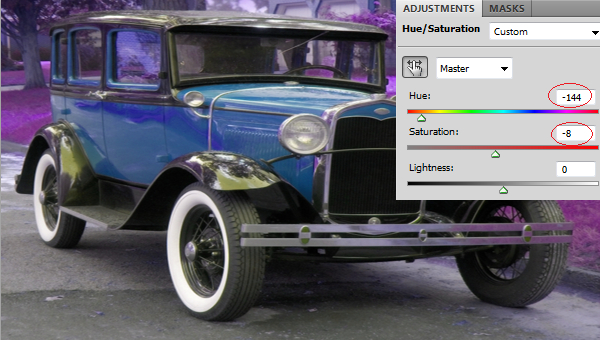
3,改变图层不透明度为60%

4。 执行: 图像 > 调整 > 通道混合器进行以下更改:
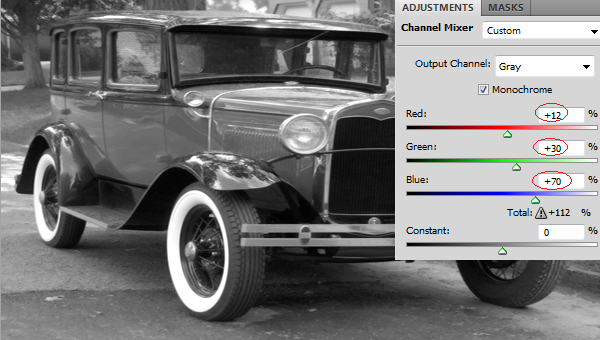
5。 新建图层,填充,颜色#ab7842

学习 · 提示
相关教程
关注大神微博加入>>
网友求助,请回答!







